哒咔办公是一款好用的网络协同办公软件。使用本软件可以轻松地与企业中的同事进行协同办公,我们还可以将电脑本地文件夹中的文档上传到软件的云盘中;
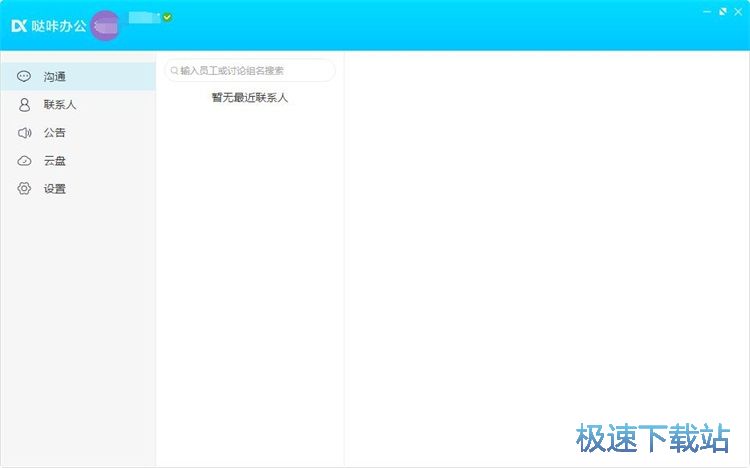
上传文件
极速小编就给大家演示一下怎么使用哒咔办公上传文件到云盘中吧。要上床电脑本地文件,首先我们要打开软件的云盘功能。点击软件主界面左边功能栏中的云盘,打开云盘管理界面;
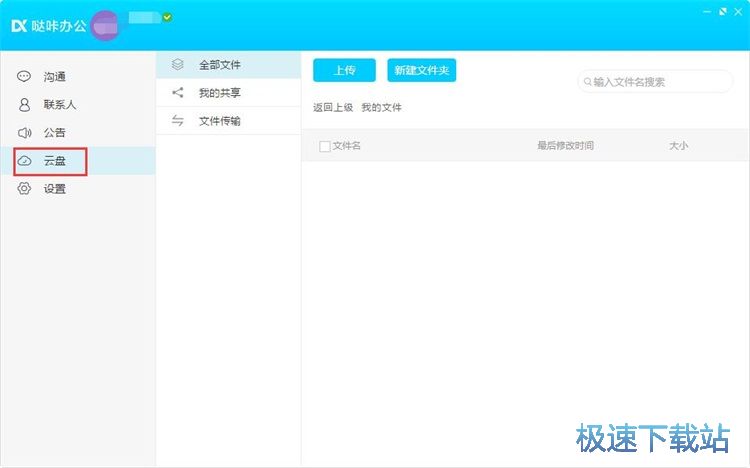
打开云盘功能界面,我们可以看到现在云盘中没有任何内容。我们可以先在在云盘中创建一个新的文件夹,方便整理文件。点击云盘功能界面中的新建文件夹按钮,就可以在云盘中新建一个文件夹;
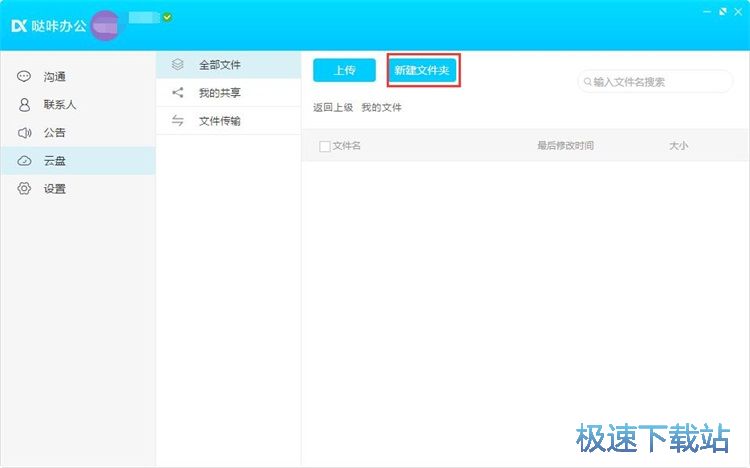
这时候软件会到新建文件夹窗口,我们需要在窗口中对文件夹进行命名。极速小编输入了“极速下载站”。输入完成后点击确定,就可以完成新建文件夹;
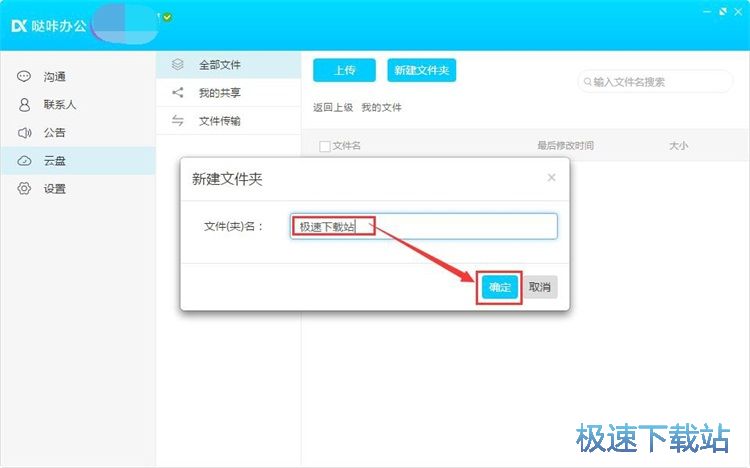
文件夹新建成功,这时候我们可以在软件的云盘界面中看到我们刚刚新建的极速下载站网站。我们可以直接双击文件夹,打开文件夹内容;
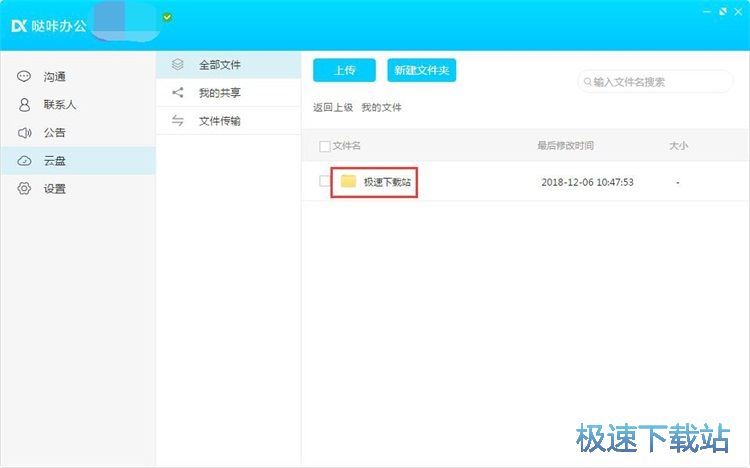
打开文件夹后,我们就可以将电脑本地文件上传到文件夹中了。点击软件云盘功能界面顶部的上传按钮,就可以打开文件浏览窗口,选择文件上传到云盘中;

在文件浏览窗口中,根据文件的存放路径,找到想要添加到软件云盘文件夹中的文件。极速小编用电脑本地文件夹中的PDF文档为例子。选中文件夹中的PDF文档之后点击打开,就可以将选中的PDF文档添加到云盘文件夹中;
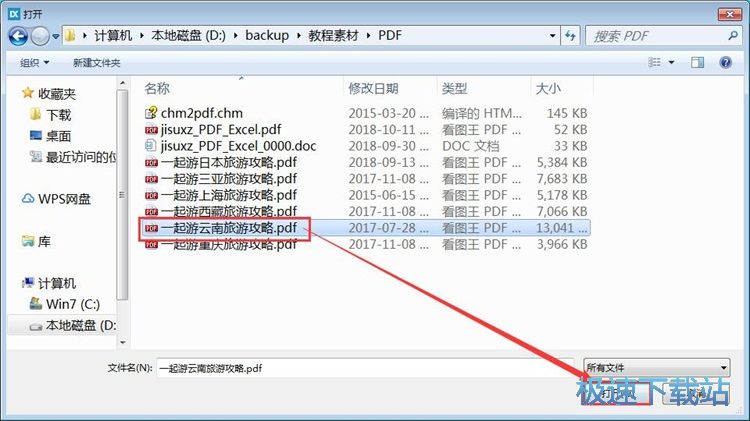
这首软件会弹窗提示成功添加上传任务,可进入传输列表中查看进度。点击弹窗中的确定按钮就可以关闭弹窗;
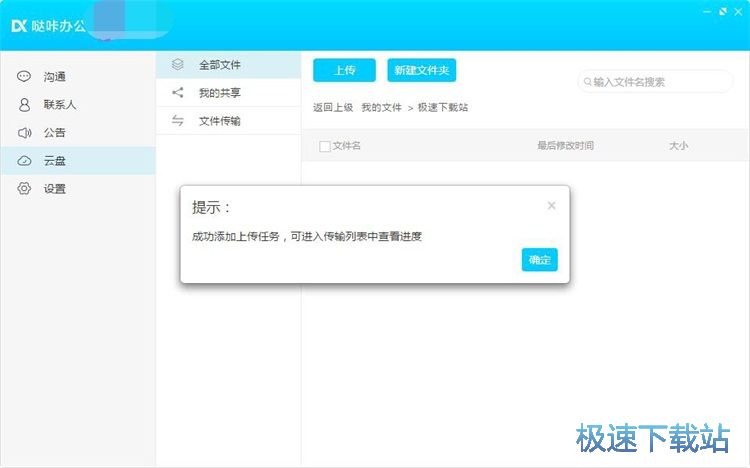
打开云盘文件传输列表,我们就可以在这里看到我们刚刚添加上传的PDF文档的上传进度;
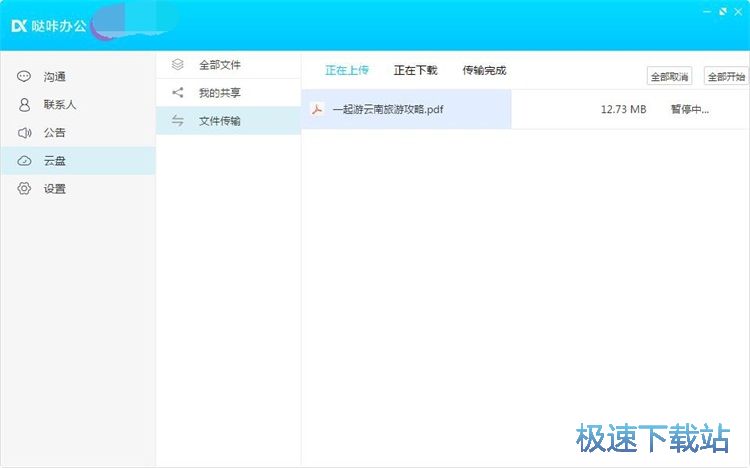
电脑本地PDF文档上传成功。这时候我们就可以在软件的云盘功能界面中看到我们刚刚选择上传的PDF文档;
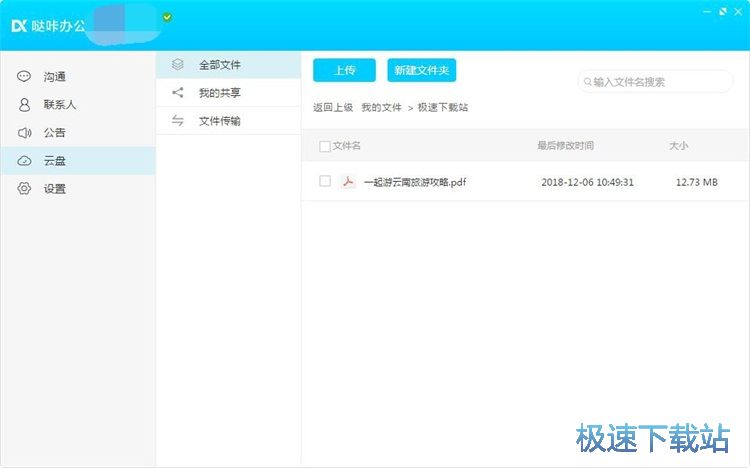
移动文件
软件的云盘还支持对文件进行移动。点击勾选软件的云盘功能界面中的文件,选中文件后云盘功能界面会显示文件操作菜单。我们可以对文件进行删除、重命名、移动、发送、共享和下载的操作。极速小编选择了移动到,将选中的文件移动到云盘中的其他文件夹中;

在文件移动到窗口中,找到想要用来存放选中的文件的文件夹。点击选中文呢件夹后点击确定,就可以完成文件移动;
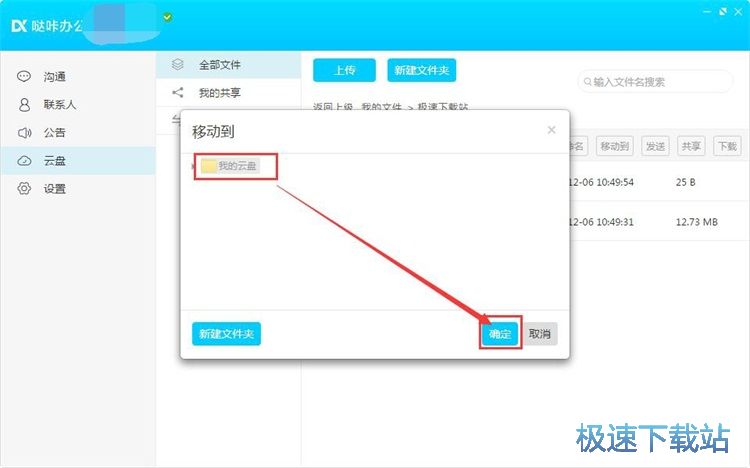
文件移动成功,这时候我们就可以在软件的云盘功能界面中看到我们刚刚选中的文件成功移动到云盘文件夹根目录中。
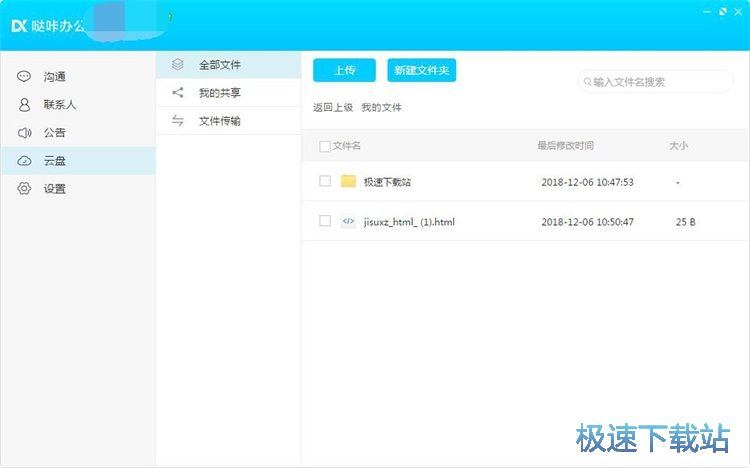
共享文件
我们还可以使用软件共享云盘中的文件。勾选选中想要共享的文件之后点击共享,就可以打开文件共享界面,共享文件;

在文件共享设置窗口中,我们可以选择将文件共享给所有同事或者共享给指定的用户。极速小编选择共享给所有的同时。点击确定,就可以完成文件共享设置,共享文件;

这时候软件会弹窗提示共享成功。点击弹窗中的确定,就可以完成文件共享;

下载文件
我们还可以将云盘中的在线文件下载到电脑本地文件夹中。要下载文件,首先我们要设置软件的点击软件主界面左边功能界面中的设置,打开设置界面。点击设置界面中的文件保存路径框右边的选择按钮,就可以打开文件夹浏览窗口,选择文件的下载路径;

在文件夹浏览窗口中,我们找到想要用来保存下载文件的文件夹,选中文件夹后点击确定,就可以完成文件下载路径设置;

文件下载路径设置完成之后,我们就可以点击云盘,回到云盘功能界面中;

云盘功能界面中,勾选文件列表中想要下载到电脑本地的文件。然后点击文件操作菜单中的下载,就可以将选中的文件下载到电脑本地文件夹中;

文件下载完成,这时候我们打开设置好的文件下载路径文件夹,就可以在文件夹中看到我们在软件的云盘文件夹中下载得到的HTML文档。

哒咔办公的使用方法就讲解到这里,希望对你们有帮助,感谢你对极速下载站的支持!